iPhone ID 변경 방법: 세부 단계 및 FAQ
Apple ID(Apple ID)는 iCloud, App Store, iMessage 및 기타 기능을 포함하여 Apple 기기 및 서비스를 사용하기 위한 핵심 계정입니다. ID 변경이 필요한 경우 보안, 이메일 변경, 계정 공유 등의 사유로 인해 발생할 수 있습니다. 다음은 지난 10일 동안 인터넷에서 Apple ID 변경에 관한 인기 주제를 구조화된 데이터로 요약한 것입니다.
1. Apple ID 변경 전 주의사항
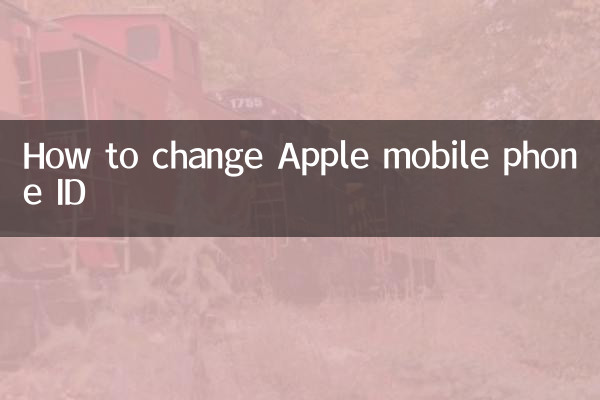
작동하기 전에 데이터 손실이나 장치 잠금을 방지하기 위해 다음 핵심 사항에 주의하십시오.
| 주의할 점 | 설명 |
|---|---|
| 데이터 백업 | iCloud 또는 컴퓨터를 통해 사진, 연락처 및 기타 데이터를 미리 백업하세요. |
| 결제수단 | 청구 분쟁을 피하기 위해 원래 ID에 바인딩된 신용카드/Alipay를 해제하세요. |
| 장치 연결 | 새 ID가 가족이 공유하는 구독 서비스(예: iCloud+)와 충돌하지 않는지 확인하세요. |
2. Apple ID를 변경하는 두 가지 주요 방법
필요에 따라 다음 방법 중 하나를 선택하십시오.
| 방법 | 적용 가능한 시나리오 | 작업 단계 |
|---|---|---|
| 이메일 직접 수정 | 원래 계정 데이터는 유지하고 로그인 이메일만 변경하세요. | 1. Apple 공식 홈페이지에서 계정관리에 들어갑니다. 2. 계정에서 이메일 주소를 편집하세요 3. 새 이메일 주소를 확인하고 바인딩을 완료하세요. |
| 기존 아이디를 로그아웃하고 새로운 아이디를 만드세요 | 새 계정을 완전히 교체(예: 기기 이전) | 1. iCloud, App Store 등 모든 서비스 종료 2. 설정 상단의 '로그아웃'을 클릭하세요. 3. 다시 로그인할 때 "새 Apple ID 만들기"를 선택하세요. |
3. 일반적인 문제 및 해결 방법
자주 발생하는 문제에 대한 최근 사용자 피드백을 기반으로 합니다.
| 질문 | 이유 | 솔루션 |
|---|---|---|
| "계정이 잠겨 있습니다"라는 메시지가 나타납니다. | 비밀번호를 여러번 잘못 입력했거나 비정상적으로 로그인한 경우 | iforgot.apple.com을 통해 비밀번호를 재설정하거나 고객 서비스에 문의하세요. |
| 앱을 업데이트할 수 없습니다. | 새 ID가 기존 ID 다운로드 애플리케이션과 충돌합니다. | 제거 후 새로운 ID로 다시 다운로드 받거나, 홈쉐어링 기능을 이용하세요. |
| iCloud 데이터 손실 | 백업 없이 직접 ID 교체 | 데이터를 복원하고 다시 백업하려면 기존 ID로 로그인을 시도해 보세요. |
4. 안전 제안
1.이중 인증 켜기: 계정 도용을 방지하려면 "설정-Apple ID-비밀번호 및 보안"에서 활성화하세요.
2.로그인 장비를 정기적으로 점검하세요: 더 이상 사용하지 않는 장치 권한을 제거합니다.
3.제3자 이메일 사용을 피하세요: 서비스 의존도를 줄이기 위해 iCloud 메일함을 먼저 등록하는 것을 권장합니다.
요약
Apple 휴대폰 ID를 변경할 때는 주의가 필요하며, 필요에 따라 적절한 방법을 선택해야 합니다. 복잡한 문제(예: 계정 도용)가 발생한 경우 Apple 공식 지원팀(400-666-8800)에 직접 문의하는 것이 좋습니다. 최근 핫스팟에서는 일부 사용자들이 백업 실패로 인해 데이터가 유실된 사례가 나타나고 있으니 반드시 전체 백업을 완료한 후 운영하시기 바랍니다.
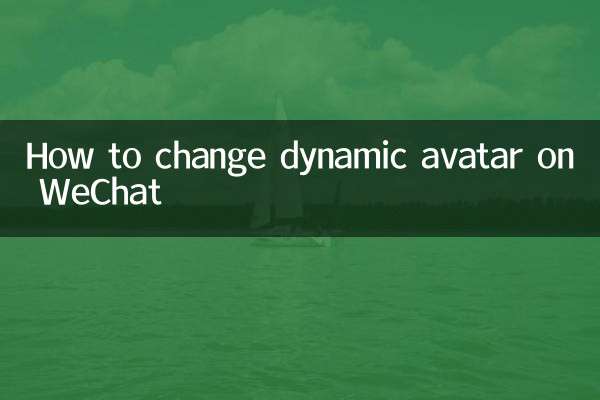
세부 사항을 확인하십시오

세부 사항을 확인하십시오